サンダーバードとは
Thunderbird(サンダーバード)は無料で使えて多機能なメールソフトです。複数のメールアカウントを一つのソフトの中で管理できるので、多くのメールアドレス使い分けている方にはとても便利なメーラーです。
WEBメールも普及している中で、パソコン本体へインストールする形のサンダーバードなどのメールソフトを使うメリットは何でしょうか?
一番大きなメリットは、複数のメールアカウントを一つのソフトの画面内で管理できる点です。
WEBメールですと、複数のアカウントを持っている場合メールチェックは、一つのアカウントのチェックが終わったら、ログアウトして別のアカウントのログインなどの手順が必用となります。
その点サンダーバードは複数のメールアカウントを一つのソフトの中で一括チェックが可能となっています。Gmail、OutlookなどのWEBメールも一緒に管理できます。(Yahooメールを使うにはパスワードの扱いで一工夫いるようです)
当初パソコンへのソフトのインストールの手間やサーバ設定、メールデータの保存容量の確保など最初の導入においては手間もありますが、毎日のメールチェックのスピードの面では大変メリットがあると言えます。
アカウントの並び替え
多くのメールアカウントを順に登録していき10個以上になると、見やすくするように後から内容別に順番を変えたくなります。なるべく重要なアカウントを上部にしたりしたいですよね。こんな時には左サイドバーのメールアカウントを並び替えて見やすく整理しましょう。
アカウントの並び替えは「アカウント設定」画面で、左サイドバーの「アカウント名」をマウスでつかんで上下にドラッグすれば変更できます。
もしツールバーに「アカウント設定」がなければ、画面右上の Ξ をクリックして「アカウント設定」をクリックして表示させます。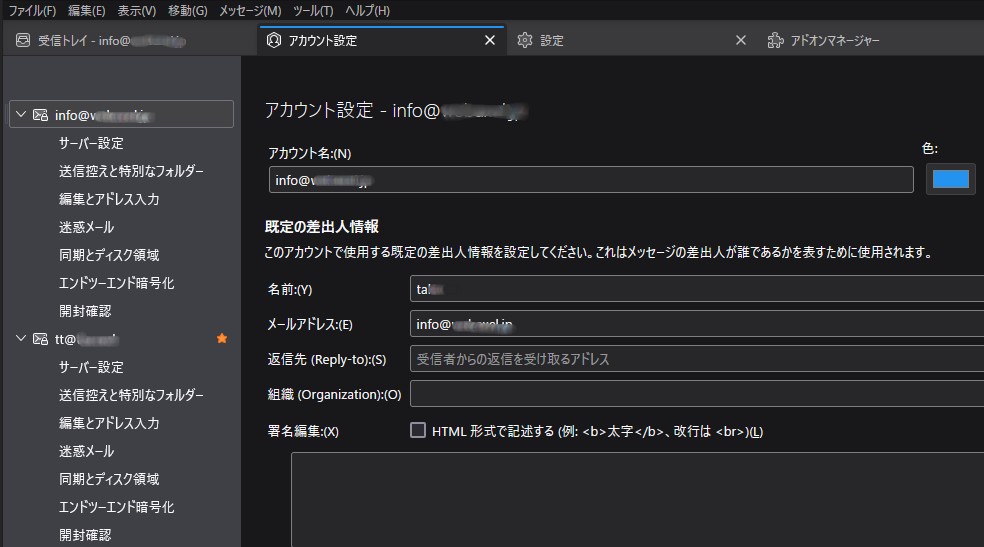
フォルダの並び替え
受信トレイ以下につくった新しいフォルダー等のフォルダの並べ替えは、基本的にはできません。
以前はアドオンで使えるようになっていたのですが、今は使えないようです。フォルダ並び替えのアドオン「Manually sort folders」は最新の「Thunderbird 115」では使えません。そもそもこのアドオンは個人の方が作っているもののようで、開発者がThunderbirdの新バージョンに対応しない限り使えないようです。
Thunderbirdの仕様では、新しくフォルダを作ると一番下に表示されます。ただフォルダは数字順のようなのでフォルダの最初に番号を振るとその番号通りに並び替わります。
このためフォルダ名に番号をふって使い分けるのも一つの方法です。
まとめ
Thunderbird(サンダーバード)は、使い勝手が良いメールソフトとして人気があるため、さまざまな使用方法についての情報も多くあり、使用しているユーザーも多いので、使用するメールソフトとして有力な選択肢の一つと考えておいて良いでしょう。
今後もThunderbird(サンダーバード)の使い方で便利なプチ情報などがあれば追加して載せたいと思います。


















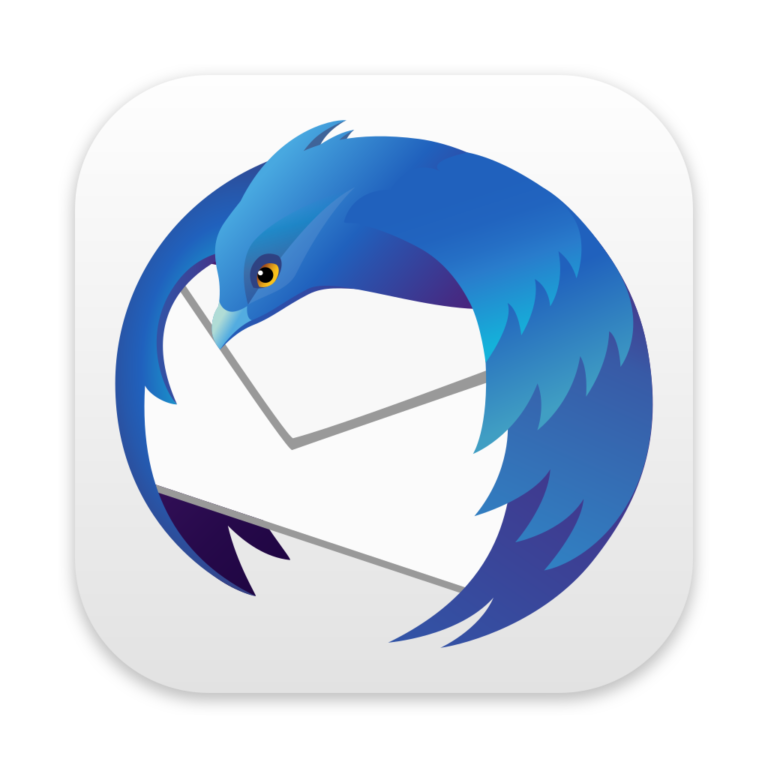
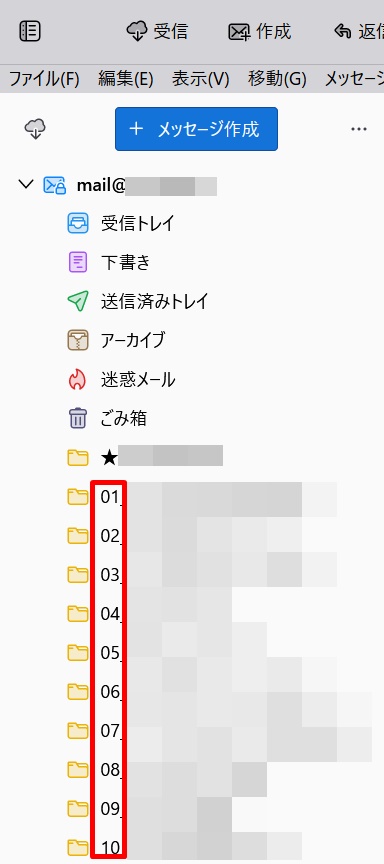
コメント